window10网络图标变成地球怎么解决 Windows10网络图标变成地球如何修改
更新时间:2024-06-01 17:54:32作者:yang
在使用Windows10系统时,有时候会遇到网络图标变成地球的情况,这可能会导致网络连接出现问题,要解决这个问题,可以尝试重新启动网络适配器、更新网络驱动程序或者重置网络设置。通过这些方法,很可能能够成功修改网络图标,让其恢复正常显示。如果以上方法仍无法解决问题,可以尝试联系专业的技术支持人员寻求帮助。
解决方法:
方法一:直接重启
1、首先检查一下网线是否正常连接,如果当前电脑没有重要的事项在操作,可以直接重启电脑,大部分的小问题可以通过重启电脑来快速解决。
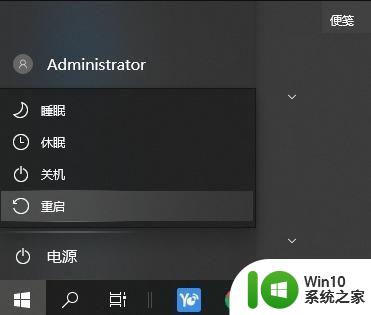
方法二:修改DNS服务器
1、点击任务栏右下角地球网络图标——网络和Internet设置,或者右键地球图标——打开网络和Internet设置
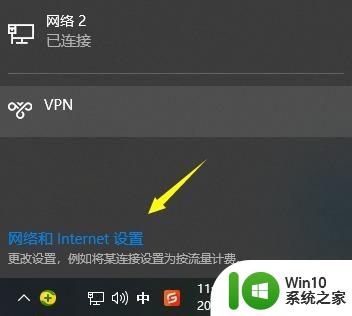
2、找到并点击更改适配器选项。
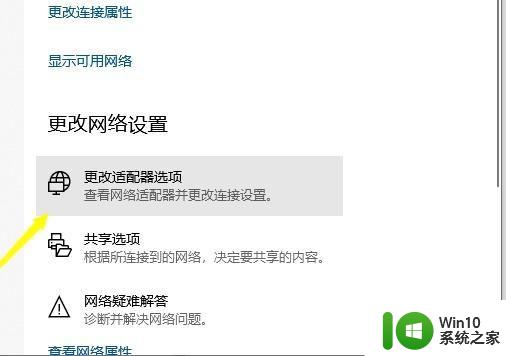
3、右键点击“以太网”或“本地连接”—属性,如果是WIFI就选择无线网络的属性。
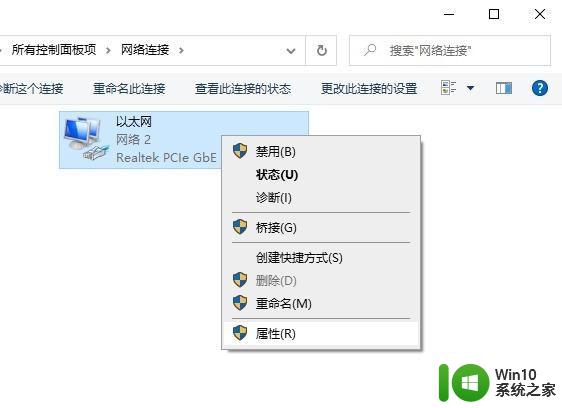
4、选择“Internet协议版本4”—属性。
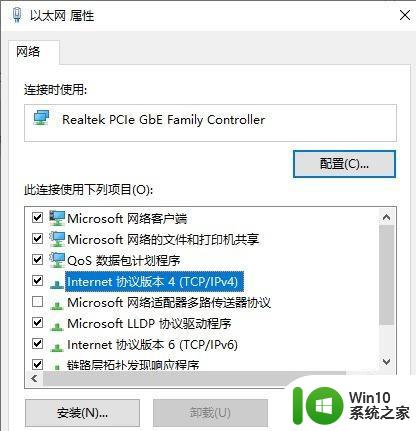
5、选择“使用下面的DNS服务器地址”,输入8.8.8.8,备用DNS服务器可以填上114.114.114.114等,然后点击确定。
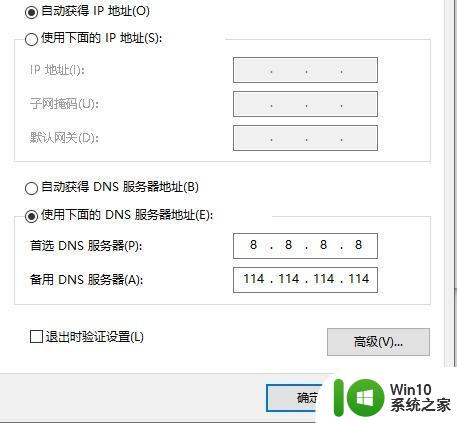
以上就是window10网络图标变成地球怎么解决的全部内容,碰到同样情况的朋友们赶紧参照小编的方法来处理吧,希望能够对大家有所帮助。
window10网络图标变成地球怎么解决 Windows10网络图标变成地球如何修改相关教程
- win10电脑右下角网络图标变成地球图标 Win10连不上网且右下角图标变成地球状怎么解决
- win10 20h2电脑上网图标变成地球图标如何解决 win10 20h2网络变小地球原因及解决方法
- win10以太网图标变成地球解决方法 win10以太网网络变成地球怎么办
- window10网络变成小地球能上网怎么解决 Windows 10网络连接变成小地球怎么解决
- win10无线连接变成地球如何恢复 win10网络图标变地球怎么解决
- win10网络变成一个地球如何恢复 win10网络连接异常如何修复
- window10不能上网怎么办 window10网络变成球不能上网怎么解决
- 笔记本win10网络连接处显示地球怎么解决 win10笔记本地球图标无法连接网络怎么办
- win10无线已连接,但图标显示地球 win10网络连接显示地球图标但上不了网怎么办
- win10无线网络地球图标更改传统图标方法 win10无线网络连接图标更改方法
- 网络正常win10右下角小地球图标解决方法 win10右下角小地球图标消失怎么办
- win10网络图标变成network怎么恢复 win10电脑网络图标变成network无法连接网络
- 蜘蛛侠:暗影之网win10无法运行解决方法 蜘蛛侠暗影之网win10闪退解决方法
- win10玩只狼:影逝二度游戏卡顿什么原因 win10玩只狼:影逝二度游戏卡顿的处理方法 win10只狼影逝二度游戏卡顿解决方法
- 《极品飞车13:变速》win10无法启动解决方法 极品飞车13变速win10闪退解决方法
- win10桌面图标设置没有权限访问如何处理 Win10桌面图标权限访问被拒绝怎么办
win10系统教程推荐
- 1 蜘蛛侠:暗影之网win10无法运行解决方法 蜘蛛侠暗影之网win10闪退解决方法
- 2 win10桌面图标设置没有权限访问如何处理 Win10桌面图标权限访问被拒绝怎么办
- 3 win10关闭个人信息收集的最佳方法 如何在win10中关闭个人信息收集
- 4 英雄联盟win10无法初始化图像设备怎么办 英雄联盟win10启动黑屏怎么解决
- 5 win10需要来自system权限才能删除解决方法 Win10删除文件需要管理员权限解决方法
- 6 win10电脑查看激活密码的快捷方法 win10电脑激活密码查看方法
- 7 win10平板模式怎么切换电脑模式快捷键 win10平板模式如何切换至电脑模式
- 8 win10 usb无法识别鼠标无法操作如何修复 Win10 USB接口无法识别鼠标怎么办
- 9 笔记本电脑win10更新后开机黑屏很久才有画面如何修复 win10更新后笔记本电脑开机黑屏怎么办
- 10 电脑w10设备管理器里没有蓝牙怎么办 电脑w10蓝牙设备管理器找不到
win10系统推荐
- 1 番茄家园ghost win10 32位官方最新版下载v2023.12
- 2 萝卜家园ghost win10 32位安装稳定版下载v2023.12
- 3 电脑公司ghost win10 64位专业免激活版v2023.12
- 4 番茄家园ghost win10 32位旗舰破解版v2023.12
- 5 索尼笔记本ghost win10 64位原版正式版v2023.12
- 6 系统之家ghost win10 64位u盘家庭版v2023.12
- 7 电脑公司ghost win10 64位官方破解版v2023.12
- 8 系统之家windows10 64位原版安装版v2023.12
- 9 深度技术ghost win10 64位极速稳定版v2023.12
- 10 雨林木风ghost win10 64位专业旗舰版v2023.12